Как установить Android 12 на телефон
Android 12, последняя версия операционной системы от Google, предлагает много новых функций и улучшений. Если вы хотите установить Android 12 на свой телефон, вот пошаговая инструкция, как это сделать.
Шаг 1: Проверьте совместимость вашего устройства
Перед тем как приступить к установке Android 12, убедитесь, что ваш телефон поддерживает эту версию операционной системы. Обычно, производители публикуют список устройств, которые могут быть обновлены до Android 12. Проверьте эту информацию на официальном сайте производителя или в настройках телефона.
Шаг 2: Создайте резервную копию данных
Перед установкой Android 12 рекомендуется создать резервную копию всех важных данных на вашем телефоне. Это поможет вам избежать потери информации в случае проблем во время процесса установки. Воспользуйтесь функцией резервного копирования в настройках вашего телефона или используйте специальные приложения для этой цели.
Шаг 3: Подключите устройство к сети Wi-Fi
Убедитесь, что ваш телефон подключен к стабильной Wi-Fi сети. Установка Android 12 требует загрузки и установки большого объема данных, поэтому Wi-Fi соединение предпочтительнее мобильных данных, чтобы избежать проблем с интернет-соединением или дополнительных расходов на трафик.
Шаг 4: Проверьте наличие обновлений
Перейдите в настройки телефона и найдите раздел «Обновление системы» или что-то подобное. Проверьте доступность обновлений. Если Android 12 уже доступен для вашего устройства, вы увидите соответствующее уведомление. Следуйте инструкциям на экране для загрузки и установки обновления.
Шаг 5: Вручную загрузите и установите образ системы
Если обновление Android 12 не доступно через официальные каналы, вы можете вручную загрузить образ системы и установить его на своем телефоне
Этот способ требует некоторых технических навыков, поэтому важно следовать официальным инструкциям от производителя или сообщества разработчиков Android
Шаг 6: Обновите приложения
После установки Android 12, не забудьте обновить все приложения на вашем телефоне. Некоторые приложения могут не работать должным образом на новой версии операционной системы, поэтому обновление приложений поможет избежать сбоев и проблем совместимости.
Следуя этой пошаговой инструкции, вы сможете установить Android 12 на свой телефон и наслаждаться всеми новыми возможностями, которые предлагает эта операционная система.
Откат до предыдущей версии
Возможно, вы обновились до одной из последних версий и остались недовольны (телефон работает медленно, часто появляются ошибки, возникает необходимость в перезагрузке и т.д.). В случае необходимости можно выполнить откат до любой, нужной вам версии. Как откатиться?
1 способ
Подойдет для тех, кто желает вернуть базовую официальную заводскую прошивку, установленную в аппарате на момент его приобретения в магазине. Сделать это довольно легко. Зайдите в параметры устройства и выберите пункт, отвечающий за сброс настроек (это может быть «Конфиденциальность» либо «Архивация и сброс»). На тестовом телефоне эта функция оказалась доступна в меню «Восстановление и сброс» в категории «Личные данные».
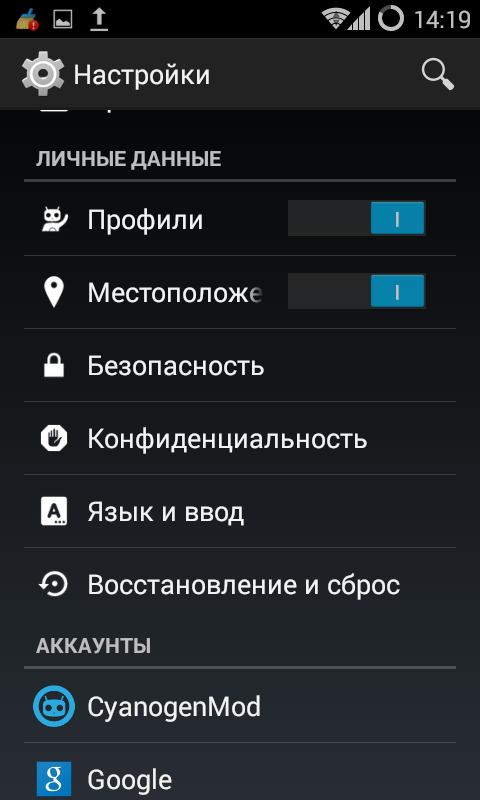 Раздел в меню параметров, предназначенный для сброса девайса к заводскому состоянию
Раздел в меню параметров, предназначенный для сброса девайса к заводскому состоянию
- Заходим в этот раздел меню и останавливаемся на пункте «Сброс настроек».
- Всплывает форма с предупреждением об удалении всех данных с гаджета. Если резервные копии уже сохранены в надежном месте, смело жмем «Сбросить настройки телефона».
- Начинается перезагрузка телефона. Через 5-10 минут он загрузится вновь, уже с чистой базовой системой на борту.
2 способ — сброс до заводских настроек (hard reset)
Этот метод полностью ручной и придется кстати, если девайс не загружается совсем или нужно выполнить сброс PIN-кода, графического ключа или пароля. Учтите, что в результате хард ресета вы удалите все данные во внутренней памяти телефона! Обязательно прочтите статью, как подготовиться к этой процедуре.
- выключаем телефон/планшет
- одновременно жмем и удерживаем нажатыми кнопки «Увеличение громкости», «Домой» (по центру внизу) и «Питание». Открывается Recovery-меню.
- задействовав клавиши регулировки громкости, отмечаем пункт «wipe data/factory reset».
- жмем клавишу питания для подтверждения своего выбора
- в следующем меню нужно подтвердить свое решение. Выбираем «Yes – Delete all user data» посредством клавиш, предназначенных для регулировки громкости
- еще раз жмем кнопку питания. Перед вами снова всплывает главное меню
- воспользовавшись клавишей питания, отмечаем «reboot system now»
Все готово. В следующий раз загрузится заводская версия ОС.
Как вернуться с Android 13 на Android 12
Вы полны решимости вернуться к Android 12 с Android 13? Далее мы покажем вам, как вы можете понизить версию системы. Следуйте каждому из следующих объяснений , поскольку все они важны.
Проверьте версию загрузчика, установленную на вашем мобильном телефоне.
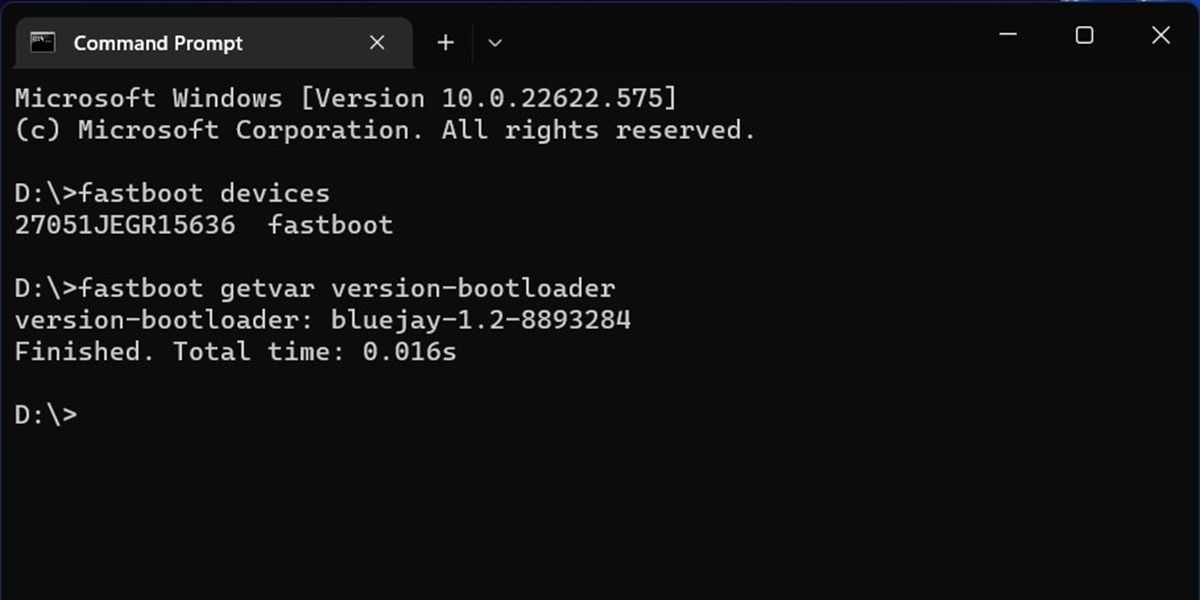
Во-первых, вы должны увидеть, какая версия загрузчика установлена на вашем устройстве. Он должен быть одинаковым для обоих слотов на целевом устройстве. , Для этого сделайте следующее:
- Подключите мобильный телефон к компьютеру с помощью USB-кабеля.
- На своем телефоне перейдите в «Настройки»> «О телефоне»> «Номер сборки» и нажмите 7 раз на эту запись, чтобы включить параметры разработчика .
- Вернитесь в главное меню приложения «Настройки» и перейдите в «Система». Там перейдите в «Параметры разработчика» и включите USB Debugging .
Откройте Терминал вашего ПК :
- В Windows это можно сделать, открыв приложение «Выполнить» (ищите его в Windows Finder) и введя в него «cmd» (без кавычек).
- На Mac перейдите в «Приложения» > «Утилиты» и дважды щелкните «Терминал».
В Терминале, получить доступ к папке, в которой находятся ресурсы ADB, путем введите «cd», а затем путь к папке. Например, если папка находится на рабочем столе, команда будет выглядеть так: cd C:/Users/ваше-имя-на-вашем-ПК/Рабочий стол/adb-имя-папки.
Теперь введите в Терминале следующее: ADB устройства
Эта команда должна возвращать только серийный номер вашего телефона, чтобы подтвердить, что вы правильно его подключили. Если это не работает для вас, попробуйте » ./adb устройства » (без кавычек). Если это тоже не работает, проверьте, все ли вы сделали правильно, и убедитесь, что у вас установлены последние драйверы USB для вашего мобильного телефона. Кроме того, помните для подтверждения отладки по USB когда уведомление появится на вашем смартфоне.
Все в порядке? Затем введите эту команду, чтобы продолжить: Adb reboot bootloader . Теперь ваш телефон перезагрузится в режиме быстрой загрузки.
Дважды проверьте, что все работает нормально, введя следующее: FastBoot устройства . Вы должны увидеть код для вашего устройства.
Наконец, чтобы узнать версию загрузчика вашего устройства, введите следующую команду: версия fastboot getvar-загрузчик . Это вернет версию загрузчика, которую использует ваш мобильный телефон. На Pixel версия загрузчика следующая:
- Google Pixel 6 (иволга): слайдер-1.2-8739948
Google Pixel 6 Pro (ворон): слайдер-1.2-8739948
Google Pixel 6a (голубая сойка): bluejay-1.2-8893284
Убедитесь, что образы разделов стабильного программного обеспечения Android 13 установлены в обоих слотах одной и той же версии. Несовпадения версии загрузчика между слотами A и B достаточно, чтобы повредить устройство .
Установите Android 12 на свой смартфон, обновленный до Android 13.
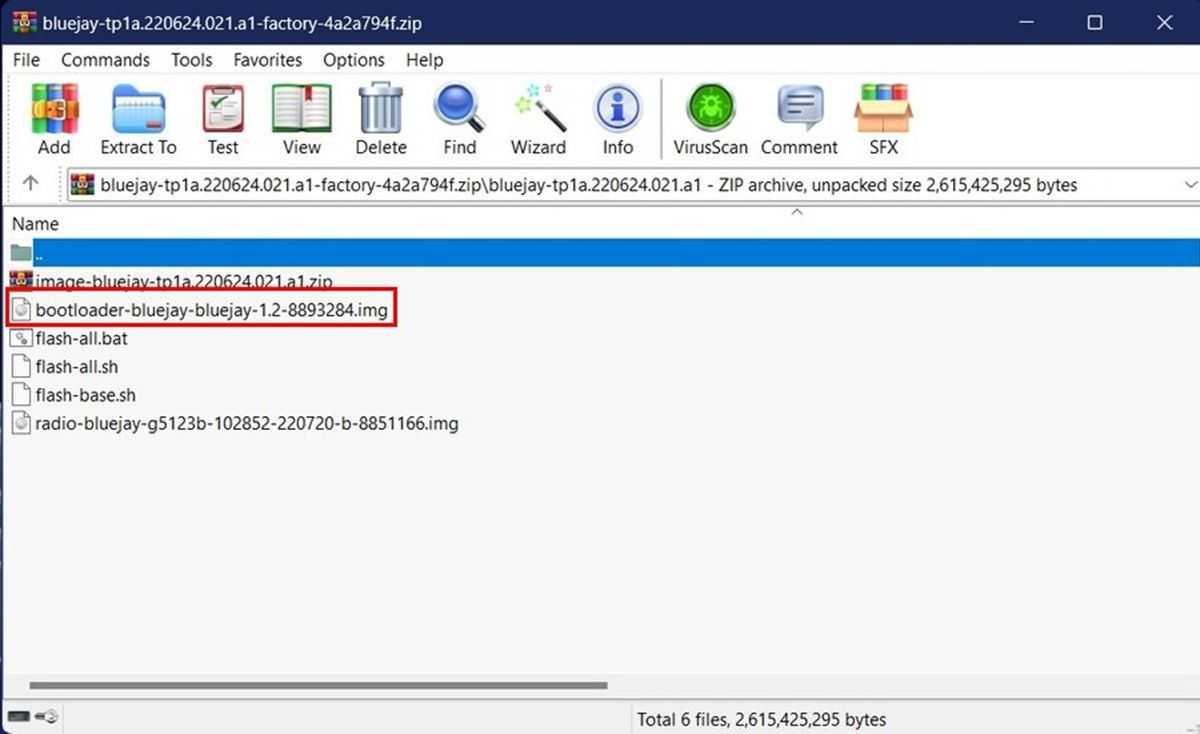
Теперь, когда вы выполнили проверку загрузчика и подключили (и настроили) мобильный телефон к ПК, все, что осталось сделать, это сделать следующее:
- На своем ПК распакуйте содержимое ZIP-файла заводского образа Android 12. Теперь вы должны увидеть IMG-файл загрузчика (название загрузчика варьируется, но обычно включает слово «загрузчик»).
- Удаляет файл загрузчика из извлеченного заводского образа .
- Теперь нам нужно изменить скрипт, который запускает изображение. Сделать это, откройте файл с именем «flash-all.bat» с помощью Блокнота (щелкните по нему правой кнопкой мыши, выберите «Открыть с помощью» и выберите приложение для заметок).
Скрипт, который нужно изменить
1 из 2

Оригинал
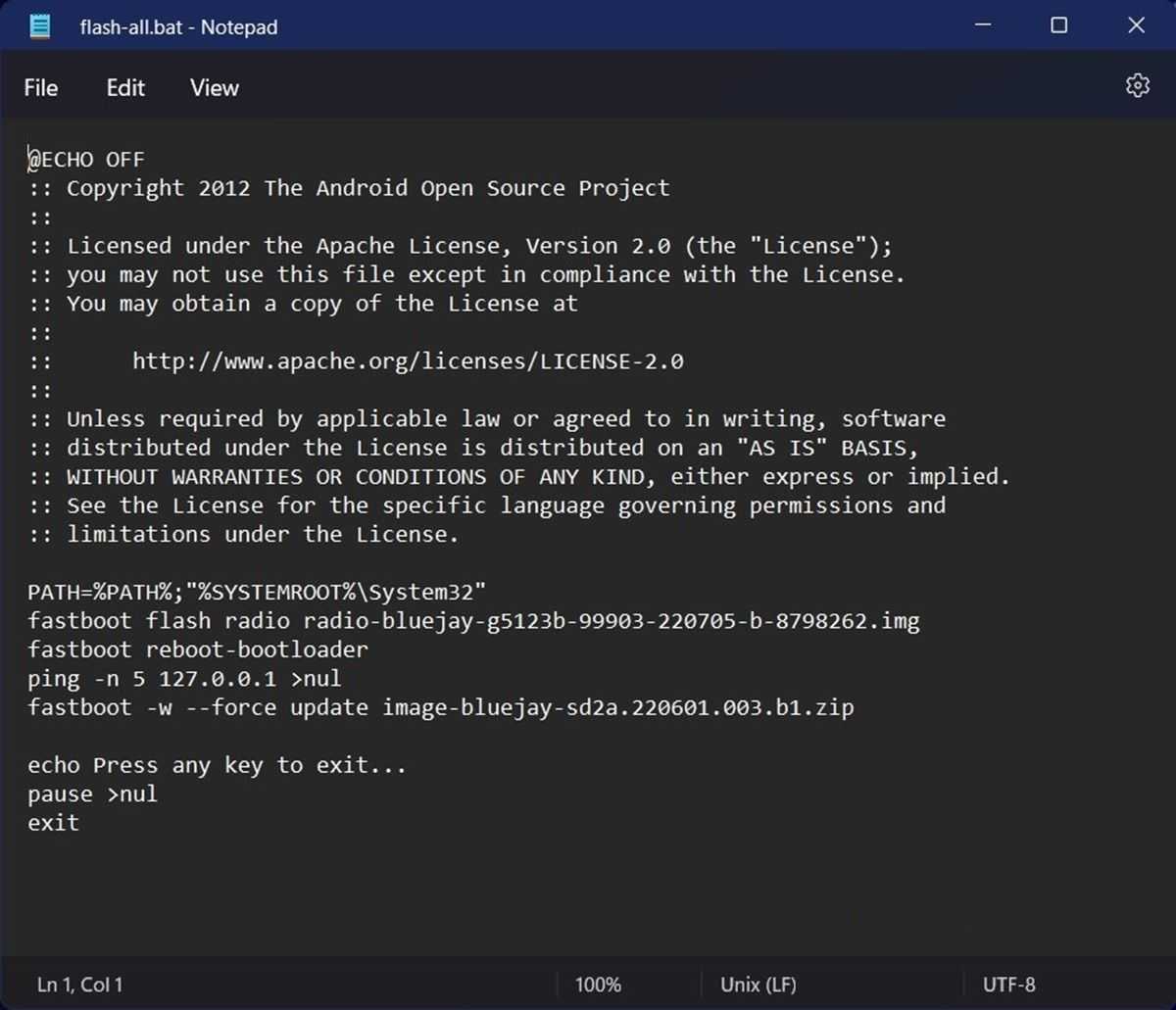
Модифицированный
- Удалите часть загрузчика, связанную с перепрошивкой. , добавьте «-force» (без кавычек) между аргументами «-w» и «update» в мигающем сегменте образа системы и сохраните файл (см. изображение выше, чтобы увидеть, что вам нужно сделать).
- Теперь с измененным сценарием вам нужно разблокировать загрузчик
Это сбросит ваше устройство к заводским настройкам, поэтому не забудьте снова настроить его и включить для него отладку по USB.
(если вы не сделали этого раньше).
Затем перезагрузить телефон в режиме загрузчика и подключите его к компьютеру.
Теперь, в окне терминала запустите флеш-скрипт . Для этого вам нужно получить доступ к папке с помощью такой команды: cd C:/Users/your-name-on-your-PC/Desktop/factory-image-folder-name (если вы распаковали ее на рабочий стол ). Затем вы можете ввести эту команду, чтобы окончательно прошить образ: ./flash-all.bat
На Mac и Linux команда: ./flash-all.sh
Подождите, пока произойдет установка Android 12. Устройство перезагрузится , хотя первая загрузка займет некоторое время.
Обратите внимание, что этот метод не удаляет новый загрузчик Android 13. Он устанавливает Android 12 на свой мобильный телефон, сохраняя загрузчик Android 13, который совместим с обеими системами
С помощью компьютера
Android Update Manager
Как пишут в интернете, это не очень надежная программа, зато работает она хорошо. Еще одним ее недостатком является тот факт, что Android Update Manager поддерживает далеко не все современные модели смартфонов.
Чтобы воспользоваться Android Update Manager для обновления системы через компьютер, необходимо сделать следующее:
- Скачать и открыть программу. Выбрать модель устройства в списке. Делается это нажатием на кнопку выбора и выбора среди предложенных вариантов.
- Посмотреть список доступных прошивок на выбранное устройство.
- Нажать на нужную версию. После этого произойдет переход на страницу с ее описанием. Все это читать не обязательно. Осталось только нажать на кнопку загрузки.
- После окончания загрузки нужно сбросить полученный файл на телефон и установить его как любую другую программу.
Kies
Это уже намного более проверенный способ. Скачать программу можно здесь.
После скачивания и установки необходимо сделать следующее:
Подключите свое устройство к компьютеру при помощи USB кабеля. После этого нужно будет немного подождать, чтобы программа смогла опознать подключенный телефон. Она также проверит, доступно ли обновление операционной системы для данного устройства. Если оно доступно, то пользователь увидит соответствующее уведомление, показанное на рисунке №5. Там нужно нажать на кнопку «Обновить».
После этого пользователь увидит большой текст с предупреждением. Желательно его прочитать, поставить галочку напротив надписи «Я ознакомился(-ась)…», а также напротив надписи «Разрешить сохранение». Дальше можно нажать на кнопку «Начать обновление» внизу окна.
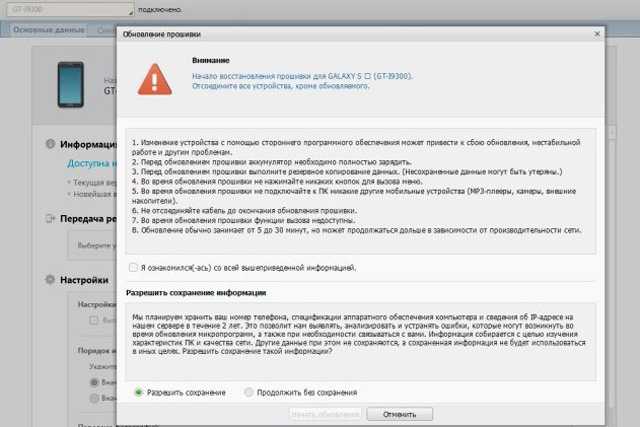
Дальше нужно будет подождать определенное время, пока программа загрузит нужные файлы и установит их. В конце появится окно, где нужно нажать на кнопку «Подтвердить».
Наглядно этот процесс можно видеть в видеоролике ниже.
Операционная оболочка Android отвоевала огромный сегмент рынка в первую очередь благодаря своей функциональности и возможности кастомизации. Однако рано или поздно появляется вопрос – как поменять прошивку на Android, он может возникнуть в тех случаях, когда стоковая уже не устраивает, или вышла новая версия с обновлениями, которые делают платформу более стабильной. В представленной статье будет детально рассмотрен вопрос обновления оболочки.
Android 12L бета 3
Google Пиксель
|
Устройство |
ОТА |
Заводское изображение |
|---|---|---|
|
Гугл Пиксель 3а |
Ссылка для скачивания |
Ссылка для скачивания |
|
Гугл Пиксель 3а XL |
Ссылка для скачивания |
Ссылка для скачивания |
|
Гугл Пиксель 4 |
Ссылка для скачивания |
Ссылка для скачивания |
|
Гугл Пиксель 4 XL |
Ссылка для скачивания |
Ссылка для скачивания |
|
Гугл Пиксель 4а |
Ссылка для скачивания |
Ссылка для скачивания |
|
Гугл Пиксель 4а 5G |
Ссылка для скачивания |
Ссылка для скачивания |
|
Гугл Пиксель 5 |
Ссылка для скачивания |
Ссылка для скачивания |
|
Гугл Пиксель 5а |
Ссылка для скачивания |
Ссылка для скачивания |
|
Гугл Пиксель 6 |
Ссылка для скачивания |
Ссылка для скачивания |
|
Гугл Пиксель 6 Про |
Ссылка для скачивания |
Ссылка для скачивания |
Загрузки GSI
|
Архитектура |
Пакет GSI |
|---|---|
|
x86_64+GMS |
Ссылка для скачивания |
|
АРМ64+ГМС |
Ссылка для скачивания |
|
x86_64 |
Ссылка для скачивания |
|
ARM64 |
Ссылка для скачивания |
Руководство по использованию новых функций
Android 12 предлагает ряд новых функций и возможностей, которые помогут вам улучшить свой опыт использования устройства. В этом разделе мы рассмотрим некоторые из наиболее интересных и полезных функций, которые стали доступны в Android 12.
1. Виджеты на рабочем столе
В Android 12 появилась возможность добавлять виджеты на рабочий стол вашего устройства
Это позволяет вам быстро получать доступ к важной информации и функциям приложений без необходимости открывать их
Чтобы добавить виджет на рабочий стол, удерживайте пустое место на рабочем столе и выберите пункт «Виджеты» в появившемся контекстном меню. Затем выберите нужный виджет и разместите его на рабочем столе.
2. Улучшения в управлении уведомлениями
Android 12 предлагает улучшенную систему управления уведомлениями. Теперь вы можете группировать уведомления по категориям, устанавливать приоритеты и настраивать параметры отображения уведомлений для каждой категории.
Для настройки уведомлений перейдите в настройки устройства и выберите пункт «Уведомления». Здесь вы сможете настроить параметры уведомлений для каждой отдельной категории.
3. Улучшенная защита приватности
Android 12 предлагает много новых функций и улучшений в области защиты приватности. Теперь вы можете более детально настраивать разрешения для приложений, контролировать доступ к микрофону и камере устройства, а также отслеживать использование персональных данных приложениями.
Для настройки параметров защиты приватности перейдите в настройки устройства и выберите пункт «Приватность». Здесь вы сможете управлять правами доступа для каждого приложения и настроить другие параметры защиты приватности.
4. Улучшена работа с клавиатурой
Android 12 предлагает улучшения в работе с клавиатурой. Теперь вы можете использовать новую систему предложений автодополнения, которая предлагает контекстно-зависимые предложения для текстовых полей и сообщений.
Чтобы использовать систему предложений автодополнения, просто начните вводить текст в текстовом поле или сообщении. Android 12 автоматически будет предлагать вам контекстно-зависимые предложения для вашего ввода.
5. Улучшения в работе с приложениями
Android 12 предлагает ряд улучшений в работе с приложениями. Теперь вы можете быстрее открывать и переключаться между приложениями с помощью нового интерфейса переключателя приложений.
Чтобы открыть переключатель приложений, просто проведите вниз по экрану снизу вверх и удерживайте палец на середине экрана. Затем вы сможете выбрать нужное приложение для открытия или переключения.
Это лишь некоторые из новых функций и возможностей, доступных в Android 12. Используйте их, чтобы максимально улучшить свой опыт использования устройства!
Method 1: Sideload Android 12/12L via Recovery and ADB
To install the stable build, you need to sideload the appropriate OTA package for your device from Recovery through ADB. This method will also work for Google Pixel devices with a locked bootloader.
- Download the update .zip file on your computer from here. For convenience, you can rename this file to a simpler name and place the file in the directory where ADB is located on your computer.
- Optional but recommended: Verify the SHA-256 checksum of the file you have downloaded to ensure that the file has been downloaded completely and correctly.
- Enable USB Debugging on your phone — Go to Settings > About Phone > Tap «Build Number» 7 times, (optionally) enter your pattern, PIN or password to enable Developer Options, and then navigate to Settings > Developer Options > Enable «USB Debugging».
- Connect your phone to your computer. Authorize your computer connection on your phone when the prompt comes up on your phone, if this is the first time you are connecting with this ADB computer.
- On your computer, run the command:
- You should see “No command” on your phone screen. Now press and hold the Power button of your phone. While you hold Power, press the Volume Up button and let go of both buttons quickly. You should the Android recovery menu.
- Select the option Apply Update from ADB from the recovery menu.
- On your phone, select the option «Apply Update from ADB»
- On your computer, run the command: This should return a device serial with the «sideload» next to its name, indicating that your device is connected to the computer in sideload mode.
- On your computer, run the command: Where «filename» is to be replaced with the name of the file downloaded in Step 1
- The update should install on your phone. Once the installation is complete, choose «Reboot system now» on your phone to reboot into Android 12.
Какие устройства поддерживаются?

Каждая бета-версия, выпущенная Google, всегда поддерживается этими устройствами Pixel. самой актуальной компании. Android 12 можно тестировать, начиная с Pixel 3, а на Pixel до этой модели не будет возможности установить его, поскольку они не имеют поддержки.
Google позволяет другим производителям устанавливать новую версию, на данный момент, несмотря на то, что ее около десяти, она будет увеличиваться в разных запускаемых бета-версиях. Таким образом, можно увидеть, что то, что они говорят, будет работать как более совершенная версия Android. до сих пор.
Совместимые телефоны Pixel:
- GooglePixel 3
- Google Pixel 3 XL
- Google Pixel 3a
- Google Pixel 3a XL
- Google Pixel 4
- Пиксель 4a
- Pixel 4 XL
- Пиксель 4а 5G
- пиксель 5
Android 12 также можно установить на телефоны других известных брендов., включая ASUS, Oppo, OnePlus, Sharp, Realme, Vivo, TCL, Tecno, Xiaomi и ZTE. Как и в случае с Pixels, будет несколько моделей, поддерживающих первую бета-версию версии, кроме того, были анонсированы первые совместимые телефоны, а именно:
ASUS: ASUS Зенфон 8
Xiaomi: Xiaomi Mi 11, Xiaomi Mi 11I, Xiaomi Mi 11 Ultra. и Xiaomi Mi 11 Pro
ТКЛ: ТКЛ 20 Про 5G
Sharp — подлежит уточнению
OnePlus: OnePlus 9 и OnePlus 9 Pro
Realme: будет определено позднее
Техно: Техно Камон 7
В прямом эфире: iQOO 7 Legend
Оппо: Оппо Найти X3 Pro
ZTE: ZTE Аксон 30 Ультра 5G
Google на странице разработчика Android подтверждает, по крайней мере, упомянутые телефоны, хотя в ближайшие несколько лет они будут расширены. У многих производителей есть время, чтобы подтвердить, на какие устройства можно будет установить Android 12, а какие — нет.
Как перейти на бета-версию Android 12
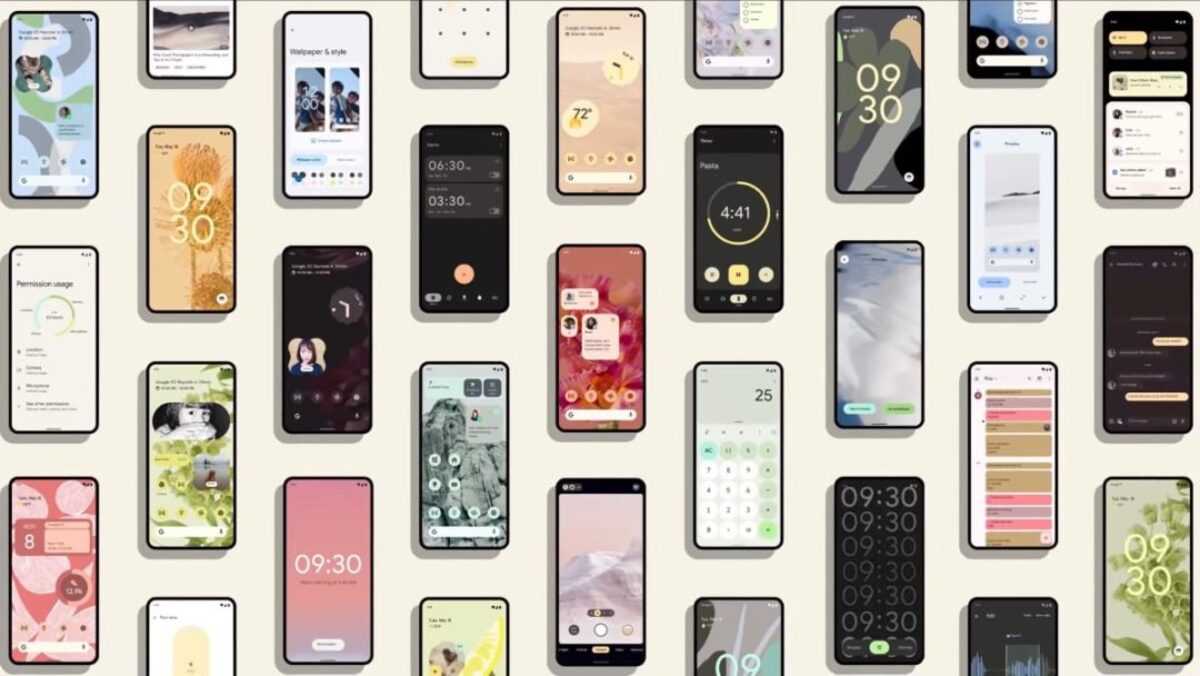
Первое, что вам нужно сделать, это ввести веб-страница из программы Android Beta, появится сообщение: «Помогите нам, чтобы следующая версия Android была лучшей на сегодняшний день». Тестирование необходимо, если вы хотите исправить ошибки, первая бета-версия не идеальна, и многие из них смогут отправлять любые обнаруженные ошибки в течение нескольких недель использования.
Нажмите «Войти», чтобы подписаться на бета-версию со своей учетной записью Google, желательно сделать это с помощью основной, и то же самое произойдет позже. Если вы уже участвовали в бета-программе, указанной выше, это хорошо используйте одну и ту же учетную запись, а не другую, поэтому вы должны присоединиться с тем же адресом электронной почты.
Во-первых, это При обновлении требуется хотя бы один из телефонов в списке, другая модель не действует. Таким образом, Google сможет сделать действительно важный шаг. если вам удастся носить его как можно лучше в будущих обновлениях.
На странице вас попросят принять условия использования для завершения регистрации, поэтому очень важно сделать это заблаговременно. Примерно через день вы получите обновление с бета-версией, как если бы вы пропустили обновление на устройстве
Все, что вам нужно знать перед переходом с Android 13 на Android 12
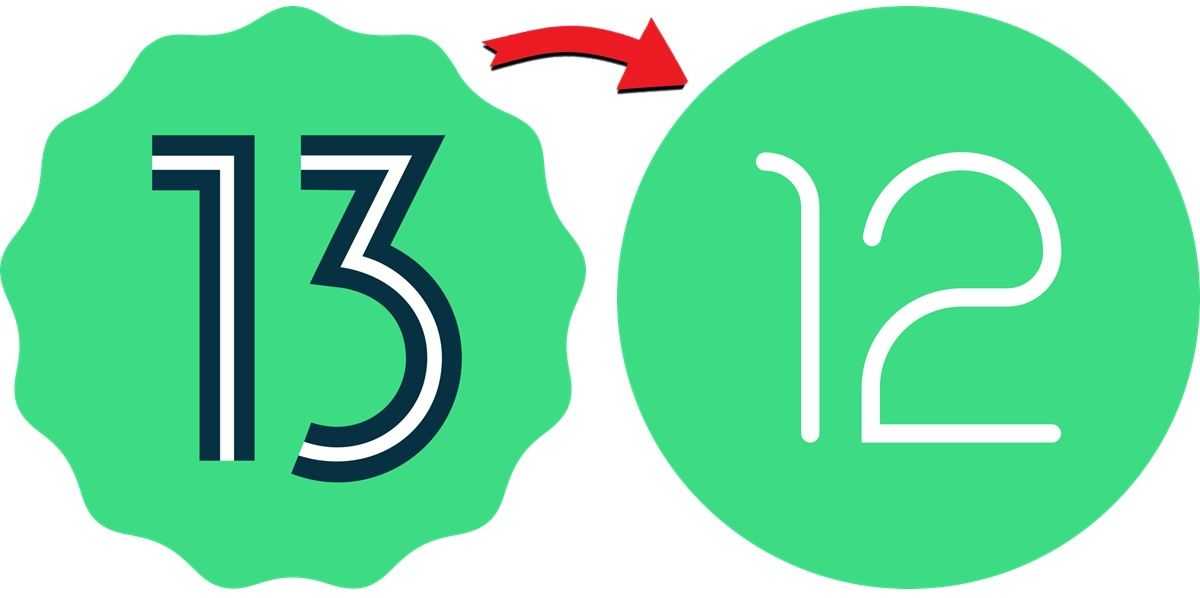
С Android 13 , многие внутренние вещи Android изменились, что еще больше усложнило процесс возврата к предыдущей версии.
Но не о чем беспокоиться. Здесь мы шаг за шагом объясним, как перейти с Android 13 на Android 12, но сначала примем во внимание несколько вещей
Можно ли вернуться на Android 12 с Android 13?
Краткий ответ: да. Как мы упоминали в начале, Google предоставил разработчикам возможность вернуться к Android 12 с Android 13, что на самом деле находится в пределах досягаемости любого пользователя, который уже прошивал образ Android раньше , если они готовы потерять обновления безопасности и стабильности системы.
Кстати, есть альтернативный способ понизить версию Android 13 без перехода на образ разработчика , что мы также объясним здесь. Этот другой метод также не идеален, поскольку он влияет на производительность устройства, но на данный момент это лучший способ вернуться к Android 12.
Обратите внимание: что нужно знать при понижении версии на Android

Прежде чем приступить к руководству, важно уточнить, что мы не несем ответственности за любой ущерб, который может быть нанесен вашему телефону в процессе
Так следуйте этому руководству с максимальной осторожностью и на свой страх и риск. Даже если вы полностью выполните шаги, мы не можем вас заверить, что ничего плохого не произойдет
Даже если вы полностью выполните шаги, мы не можем вас заверить, что ничего плохого не произойдет
Тем не менее, перед понижением версии телефона Android примите во внимание следующее:
- Гарантия вашего мобильного теряется при даунгрейде .
- Все данные на вашем мобильном будут полностью удалены . Итак, прежде всего, сделайте резервную копию вашего Android, которая включает в себя фотографии, видео, документы, музыку и все, что у вас есть на нем и что вы не хотите потерять. Кроме того, не забудьте настроить резервное копирование WhatsApp, чтобы не потерять свои чаты.
- Не все бренды Android позволяют вернуться к предыдущей версии системы. . Метод, который мы вам здесь объясним, состоит в том, чтобы заставить систему вернуться к предыдущей версии, что совсем не рекомендуется, так как велика вероятность того, что что-то пойдет не так. Кроме того, этот метод предназначен для Google Pixel и может не работать с телефонами других марок. Также имейте в виду, что нельзя понизить версию смартфонов, заблокированных операторами (независимо от марки).
Вы должны найти стандартное изображение Android для вашего мобильного телефона. . Обычно это сложная задача, поскольку такие производители, как Samsung, LG, Motorola и другие, не публикуют в открытом доступе образы Android своих телефонов, необходимые для возврата к старой версии системы. Google, OnePlus, OPPO и даже Nothing, как правило, делятся ими. Если вы не получили образ Android для своего мобильного телефона с официального веб-сайта, вам придется рискнуть с образом, предоставленным сообществом, у которого могут возникнуть проблемы и, вероятно, вас попросят изменить загрузчик и другие элементы.
- Здесь мы облегчим вам задачу, оставив вам ссылки на заводские репозитории образов для самых популярных мобильных телефонов Android :
-
- Google Pixel и Nexus (официальный) .
- OnePlus (официальный) .
- Samsung Galaxy (неофициальный) .
- Сяоми (неофициальный) .
- ОППО (официальный) .
- Realme (официальный) .
-
-
Разные бренды (неофициальные)
Не забывайте, что вы должны скачать точную прошивку для конкретной модели вашего мобильного телефона.
.
В чем нужно убедиться, прежде чем вернуться к Android 12: требования
Вы почти готовы! Теперь убедитесь, что вы сделали все это:
- Сделайте резервную копию мобильного.
- Установите ADB и Fastboot на ПК с Windows или Mac. Вы можете скачать эти инструменты по следующим ссылкам:
- Инструменты платформы Android SDK для Windows .
- Инструменты платформы Android SDK для macOS .
- Инструменты платформы Android SDK для Linux .
Загрузите заводской образ Android 12, соответствующий вашему мобильному телефону. (в разделе выше у вас есть ссылки для поиска).
Подготовьте ПК с Windows или Mac и USB-кабель мобильного телефона для его подключения.
Зарядите мобильный до 80% хотя бы батареи.
Наконец, мы поясняем, что мы сделали следующий учебник на основе Google Pixel 6, но вы можете использовать его в качестве ориентира для любого другого телефона.
Обновление прошивки Андроид вручную
Таким методом пользуются практически все сервис-центры, но мы вполне можем обновиться и сами, задействовав исключительно подручные средства. Для обновления применяется системное приложение Odin. Скачать его можно на многих веб-ресурсах (к примеру, на том же 4PDA). С помощью этой методики можно поставить лишь новую версию официальной прошивки, но не кастомную.
1. скачиваем программу Odin. Нам нужна версия 1.83 (или новее), — она пользуется огромной популярностью среди технических специалистов и подходит для подавляющего большинства изделий
2. находим и скачиваем в сети архив с нужной нам прошивкой. После извлечения содержимого из архива (предварительно вам потребуется скачать архиватор на Андроид), у вас на руках должно оказаться 3 файла: PIT, PDA и CSC
3. подключаем смартфон к ПК
Критически важно, чтобы телефон корректно определился в Windows
4. запускаем Odin. Если подключение аппарата прошло успешно, в программе желтым цветом в соответствующем поле загорится название порта
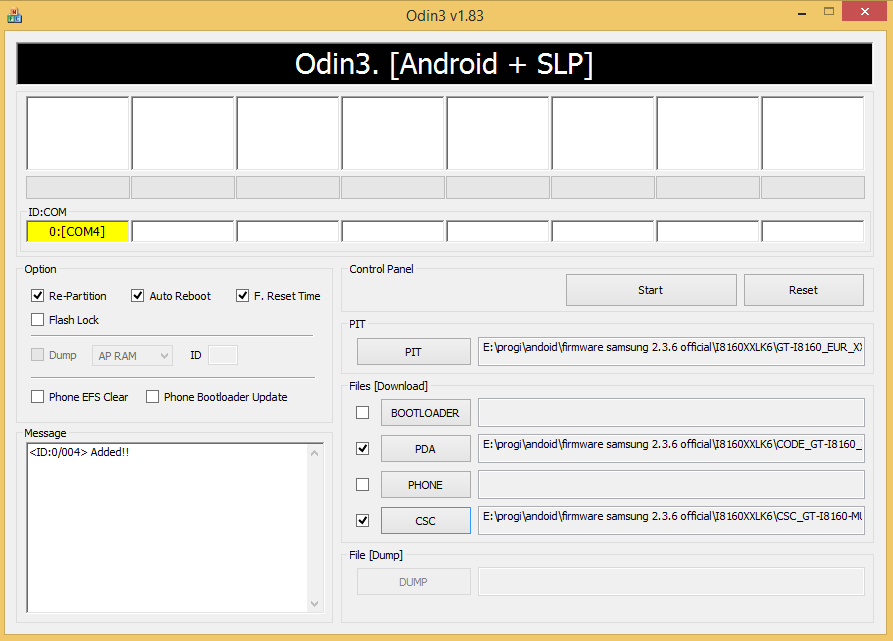 Индикация успешного подключения устройства к ПК для обновления в Odin
Индикация успешного подключения устройства к ПК для обновления в Odin
5. выключаем мобильный девайс и переводим его в Download Mode, нажав клавишу домой, питания и понижения громкости одновременно
6. подтверждаем активацию Download Mode, удерживая нажатой клавишу «Громкость вверх»
7. в центральном окне Odin выбираем загруженные файлы, чтобы те соответствовали объектам PIT, PDA и CSC
8. в Odin нажимаем кнопку Start и ждем, пока все файлы будут обновлены.
Если обновление системы Андроид прошло без помех, на экране приложения появится поле с надписью PASS в зеленом цвете.
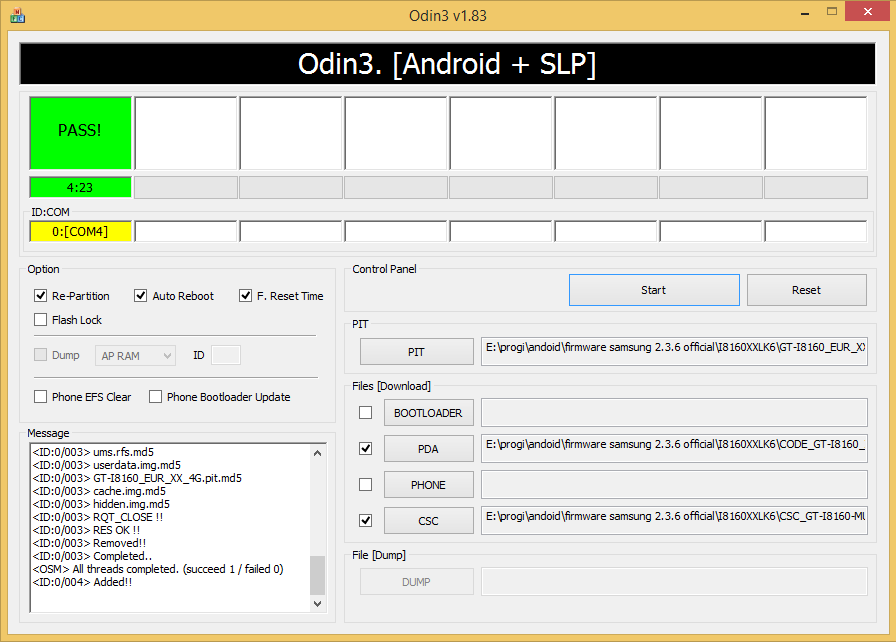 Успешное обновление системы через Odin
Успешное обновление системы через Odin
Обновление Андроида до 5.0 рекомендуется выполнять любым из этих двух методов (автоматически через программу от производителя либо вручную через Odin).





























